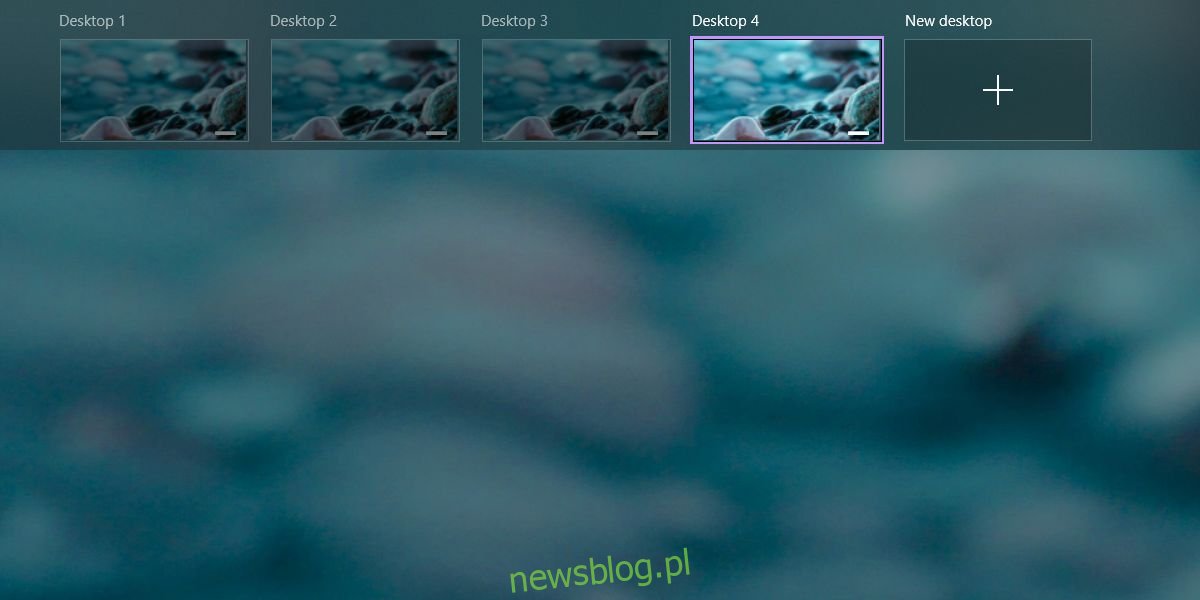Windows 10 ma wirtualne pulpity. Możesz tworzyć i zamykać wirtualne pulpity za pomocą skrótu klawiaturowego. System Windows 10 zwykle nie ostrzega o otwarciu jednego zbyt wielu wirtualnych pulpitów. Ma limit liczby wirtualnych pulpitów, które można otworzyć, ale jest bardzo mało prawdopodobne, aby kiedykolwiek osiągnął ten limit. Wirtualne komputery stacjonarne są świetne, ale ich wydajność, w szczególności to, jak szybko można się między nimi przełączać i ile można otworzyć, zanim zaczną wpływać na wydajność systemu, zależy od sprzętu. Jeśli otworzyłeś zbyt wiele wirtualnych pulpitów, musisz je szybko zamknąć i zwolnić zasoby systemu. Oto, jak możesz jednocześnie zamknąć wiele wirtualnych pulpitów.
Zamknij wiele wirtualnych pulpitów
Jeśli twój system się włamuje, możesz użyć skrótu klawiaturowego Win + Ctrl + F4, aby zamknąć wirtualny pulpit. Powtarzaj ten skrót, dopóki wszystkie wirtualne pulpity nie zostaną zamknięte lub dopóki nie uda Ci się przyciąć ich do liczby, którą system może obsłużyć. Zamknięcie wirtualnego pulpitu nie powoduje zamknięcia żadnych aplikacji ani okien, które są na nim otwarte.
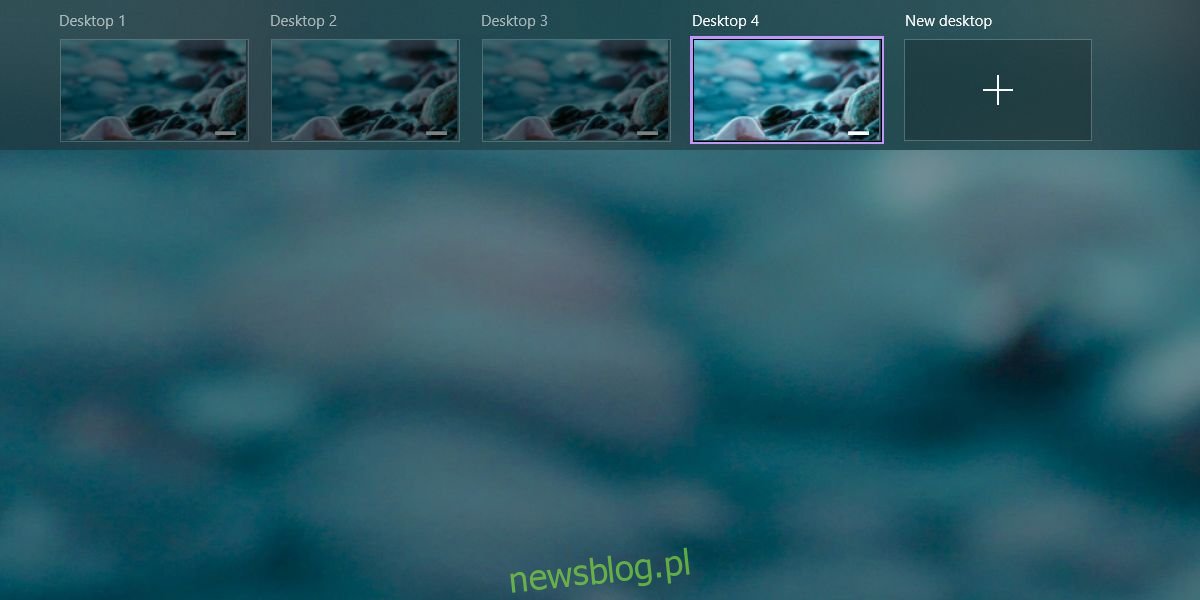
Jeśli masz jeden otwarty pulpit wirtualny za dużo, aby skrót klawiaturowy był wygodnym sposobem na zamknięcie, możesz użyć skryptu PowerShell. Firma Microsoft ma skrypt PowerShell o nazwie CloseAllVirtualDesktopInWin10, który możesz Ściągnij i uruchom, aby zamknąć wiele wirtualnych pulpitów.
Wyodrębnij skrypt, kliknij go prawym przyciskiem myszy i wybierz Uruchom z PowerShell. Dwukrotne kliknięcie pliku .ps1 nie zadziała, ponieważ domyślnie system Windows nie pozwala na uruchamianie takich skryptów PowerShell.
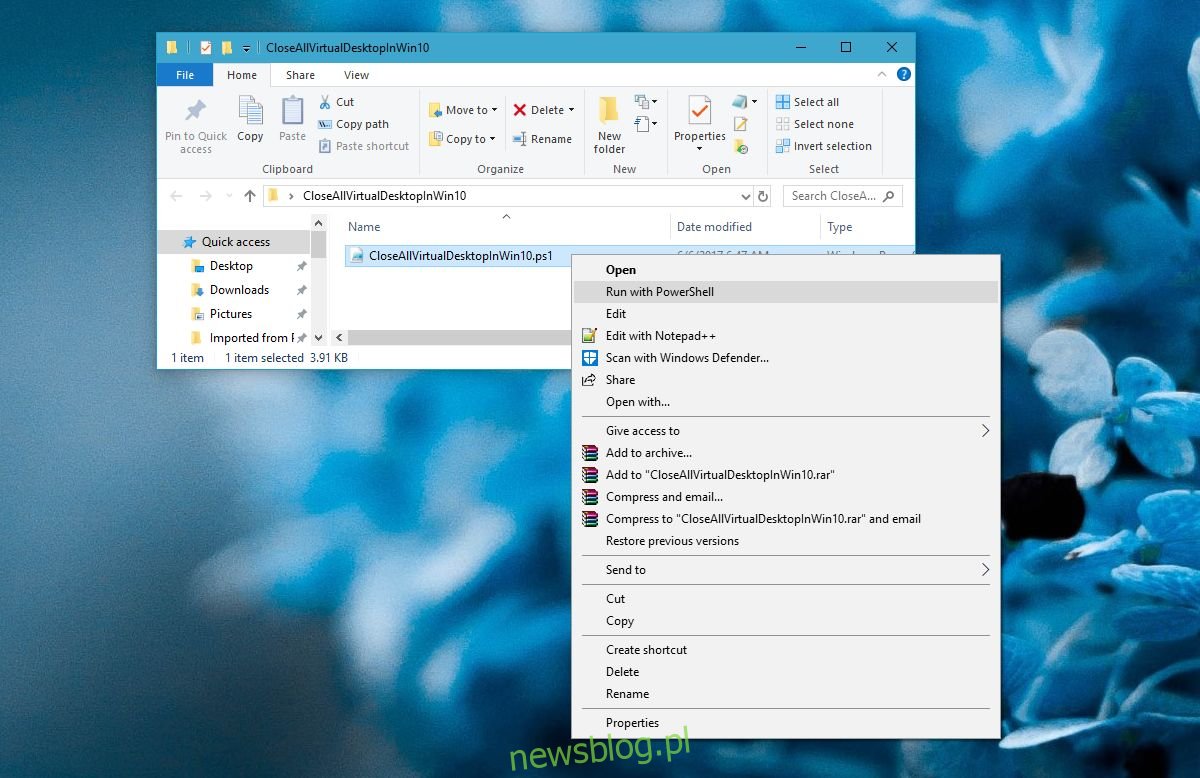
W programie PowerShell może zostać wyświetlony monit z pytaniem, czy chcesz zezwolić na uruchomienie skryptu i czy jest on blokowany przez zasady wykonywania. Pozwól skryptowi działać, a zamknie wszystkie wirtualne pulpity. Czas potrzebny będzie się różnić, ponieważ znowu chodzi o możliwości twojego systemu.
Nie trzeba dodawać, że ten skrypt nie jest przeznaczony do rutynowego użytku. Ma to zastosowanie, gdy system zawiesza się do punktu, w którym indywidualne zamykanie wirtualnych pulpitów jeden po drugim obciąża Twój czas. Do zwykłego codziennego użytku należy trzymać się skrótu klawiaturowego.
Aby było jasne, zawieszenie się lub opóźnienie systemu, którego doświadczasz, ma związek z możliwościami systemu, a nie z ograniczeniami, które narzucił system Windows 10. Powinieneś być w stanie otworzyć 4-6 wirtualnych pulpitów bez względu na datę twojego systemu, ale na jego możliwości wpłyną uruchomione aplikacje. Jeśli w systemie działają aplikacje wymagające dużej ilości zasobów, wpłynie to na liczbę pulpitów, które możesz wygodnie otworzyć i przełączać się między nimi bez opóźnień.